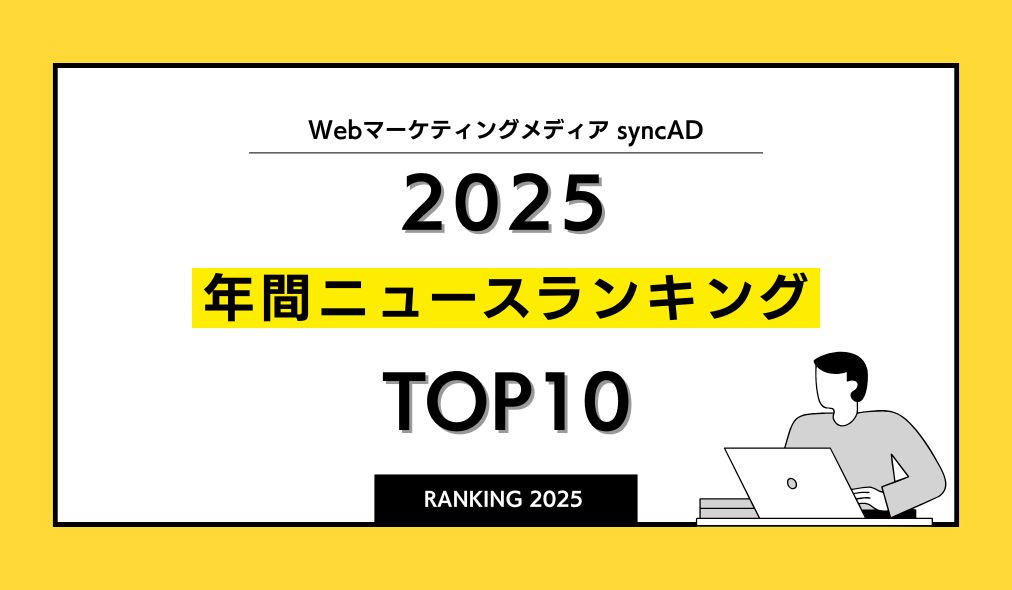
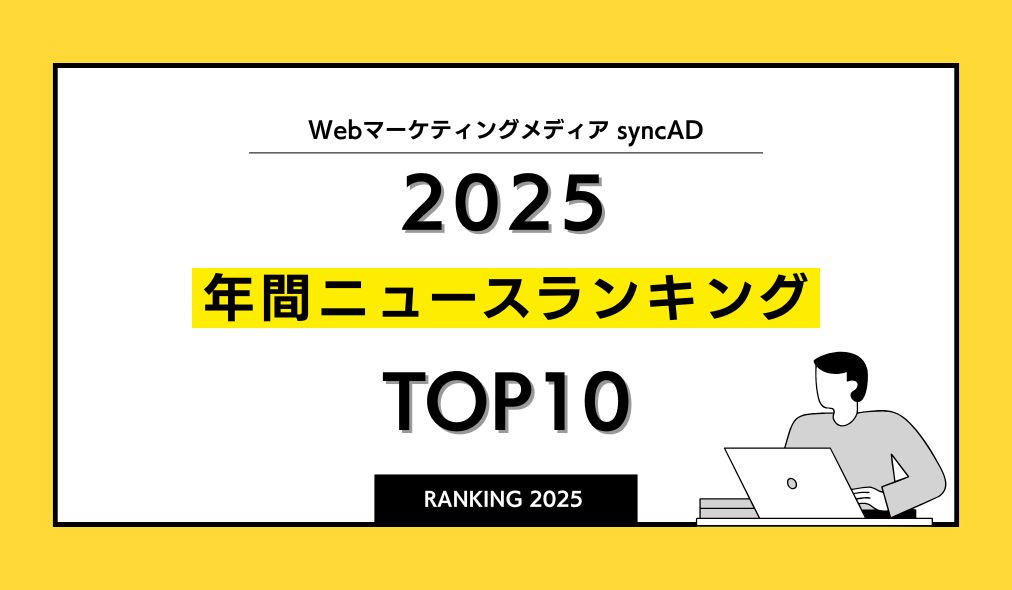
![]() 2022.10.18
2022.10.18
![]() 2023.05.22
2023.05.22
![]() SYNCAD編集部
SYNCAD編集部

Twitterは、5大SNSの1つに含まれる日本国内でも利用者が多いSNSです。
非常に拡散力が高いのがTwitterの特徴で、Twitter投稿をきっかけに購買行動に繋がったり、商品やサービスの認知度の向上、企業ブランディングにも活用することができます。
Twitterは広告サービスも充実しており、小額からでも運用が可能でありながら、様々な広告フォーマットが準備されており、細かいターゲティングも可能です。
今回はTwitte広告の費用と出稿方法を解説していきます。
無料でマーケティング情報をキャッチ!
シンクアドでは、Web広告・デジタルマーケティングに関する最新情報を、無料でお届けするメールマガジンを配信しています。
資料の先行公開や限定記事、特集などの特別情報を月に1回~の割合でお届け!
Web広告・デジタルマーケティングに関する有益な情報をキャッチしたい方は、ぜひご登録ください。
目次
Twitter広告には2つの出稿方法(種類)があります。
クイックプロモートは既存のツイートをそのまま広告として配信できる機能で、30秒〜1分ほどで広告出稿することが出来ます。
Twitter広告は広告用のツイートを新規作成して広告出稿をする方法です。クイックプロモートよりさらに細かいターゲティングや広告の目的・フォーマット指定などが行なえます。
クイックプロモートの広告費用は日単位で上限・下限が設定されています。
Twitter広告では下限が定められていません。小額で広告配信を始めることができます。
予め費用の上限を設定することで設定費用内での運用も可能であり、上限金額に達した時点で自動的に広告は表示されなくなるようすることが出来ます。
クイックプロモートはアカウントをTwitter Proアカウントに切り替える必要があります。
Twitter Proへの切り替え方法はこちらの記事で解説しています。
▼Twitter Proへの切り替え方法はこちら
プロモーションしたいツイートを開き、ツイート下部の「プロモーションする」をタップし、遷移した画面で「はじめる」をタップすると、広告配信設定に進みます。

任意の目標を選択し、画面右上の「次へ」をタップします。
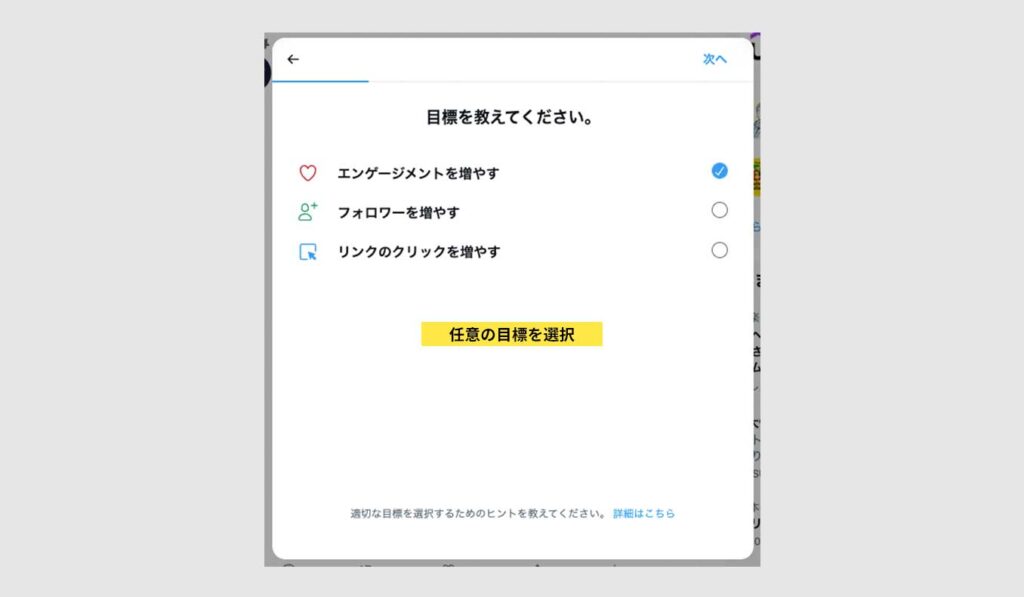
リーチ対象(ターゲット層)・予算の設定を行います。
リーチ対象は以下の項目・範囲で設定が可能です。
広告予算は以下の範囲で設定可能です。指定した日予算と広告配信日数に応じて総予算が表示されます。
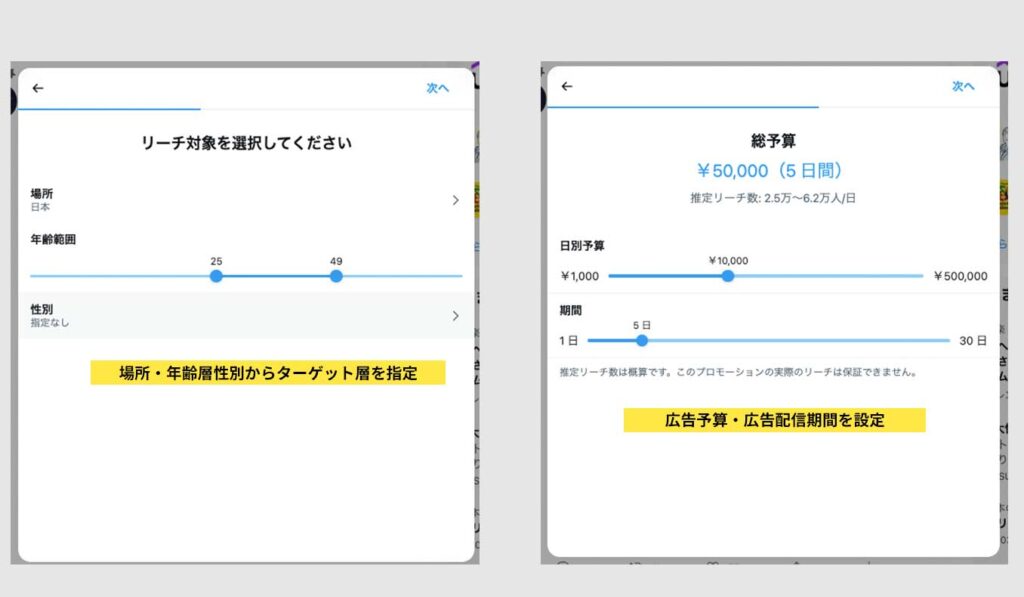
最後に、プロモーションの内容の最終確認画面が表示されます。
支払い方法を指定していない場合は本画面から設定が可能です。支払い方法はクレジットカードまたはデビットカードです。
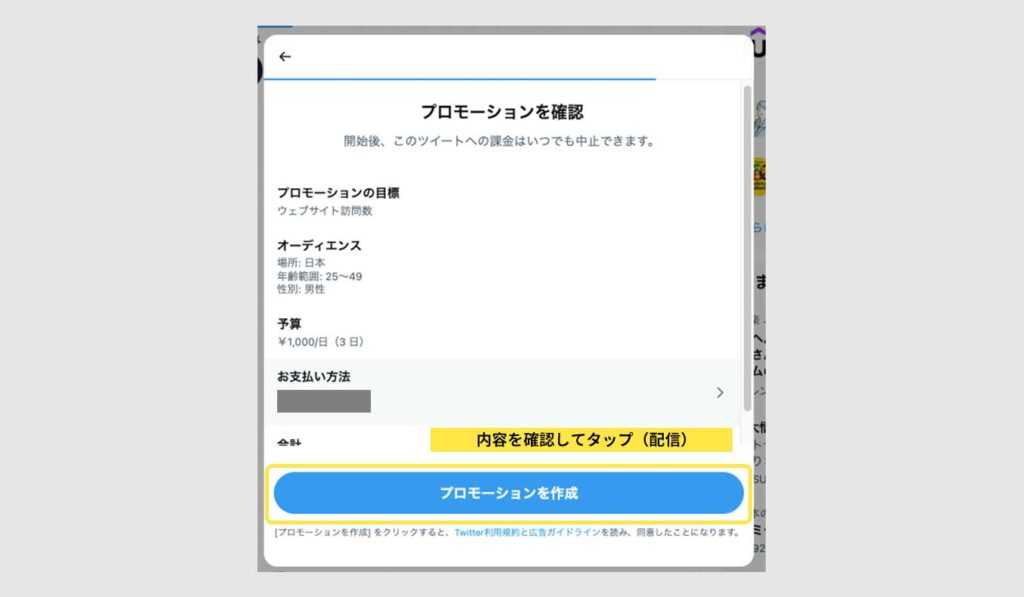
支払い方法の設定まで完了し、「プロモーションを作成」をタップすると広告配信が開始されます。
Twitter広告には「シンプル」「アドバンス」の2つの広告配信方法があります。
「シンプル」は2022年10月に新たに追加された配信方法で、従来のTwitter広告配信方法(現:アドバンス)の簡易版のようなものです。
本項では従来のTwitter広告(アドバンス)での配信方法を解説します。
▼Twitter広告「シンプル」の出稿方法はこちらの記事をご覧ください
Twitter広告へはPCブラウザ版Twitterのサイドバーからアクセスします。
サイドバー>もっと見る>プロフェッショナルツール>Twitter広告
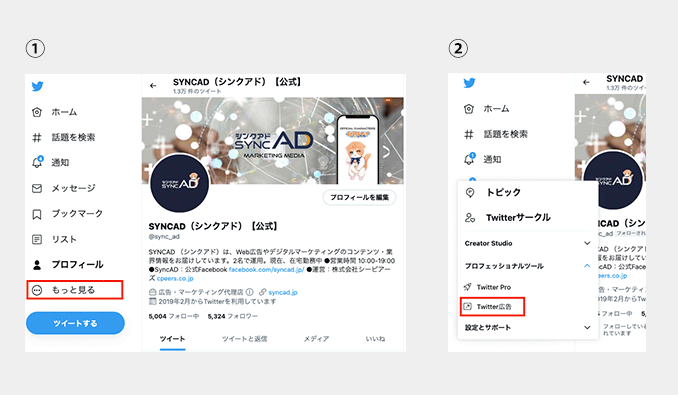
Twitter広告にアクセスすると、以下の画面が表示されます。
今回は「アドバンス」を選択します。
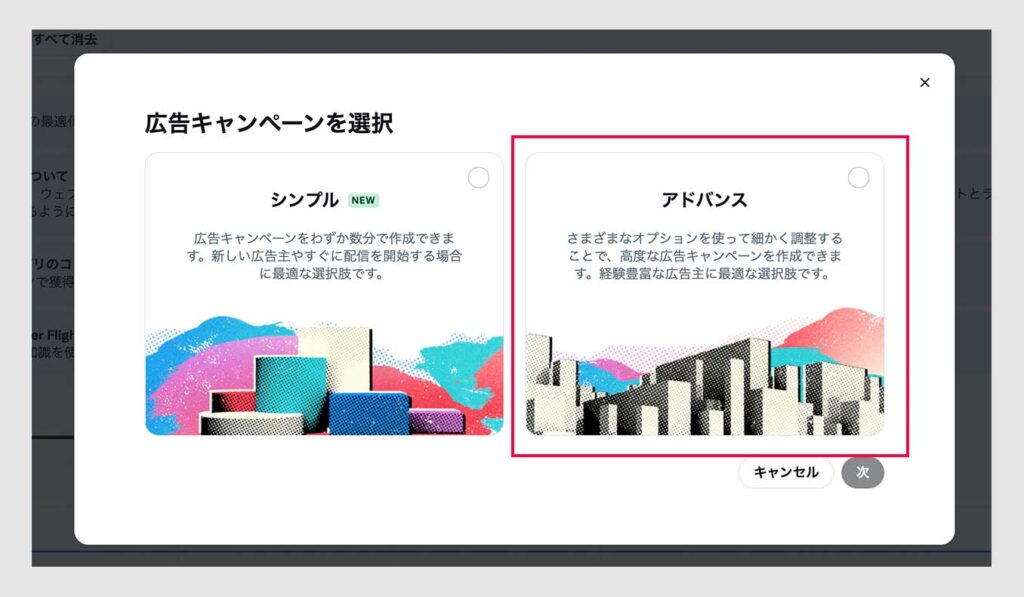
■Twitter広告を初めて利用する場合
Twitter広告を初めて利用する場合、最初に以下の画面が表示されます。
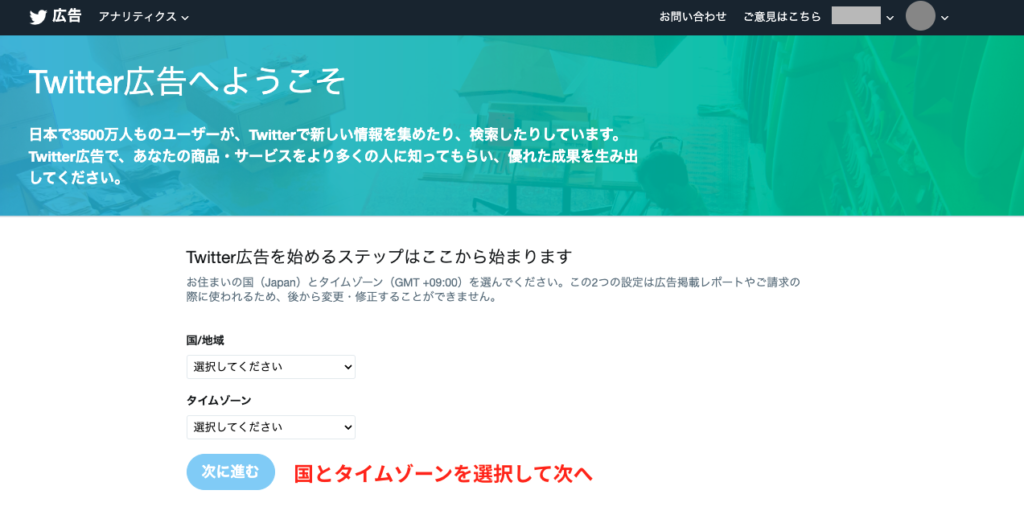
国/地域とタイムゾーンを選択し次へ進み、遷移した画面でTwitter広告の利用規約へ同意するとTwitter広告の利用が可能になります。
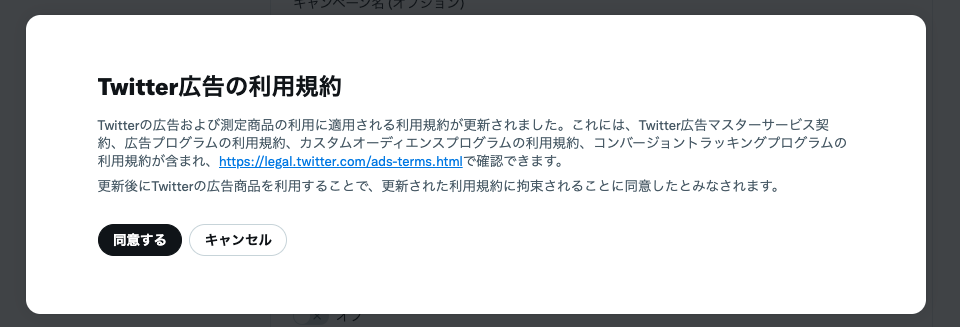
Twitter広告は「広告キャンペーン」と「広告グループ」の2つの設定があり、最初に広告キャンペーンんの設定をします。
「広告キャンペーン」と「広告グループ」それぞれの違いは以下のとおりです。
広告キャンペーンは広告目的、広告総予算、配信期間といった大枠を決める箱です。
キャンペーンの下に、予算やターゲット層などを細かく分類した「広告グループ」を作り、グループごとに細かな運用設定をして運用するイメージです。
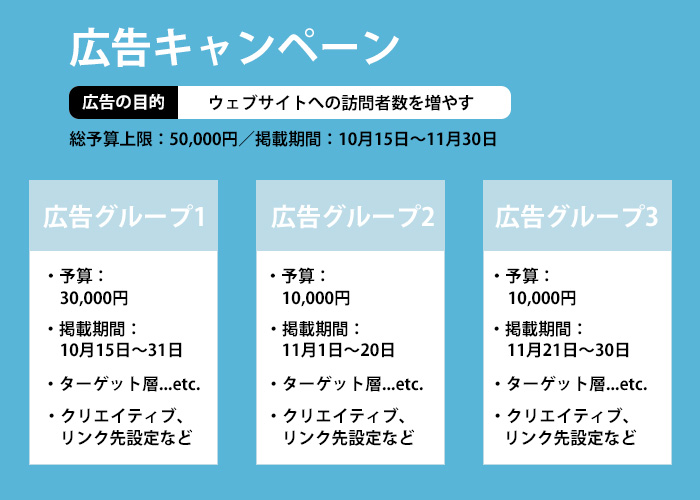
広告キャンペーンの広告の目的に応じて広告のタイプを選ぶことが出来ます。
今回は「ウェブサイトへの訪問者数」を増やす広告で進めていきます。
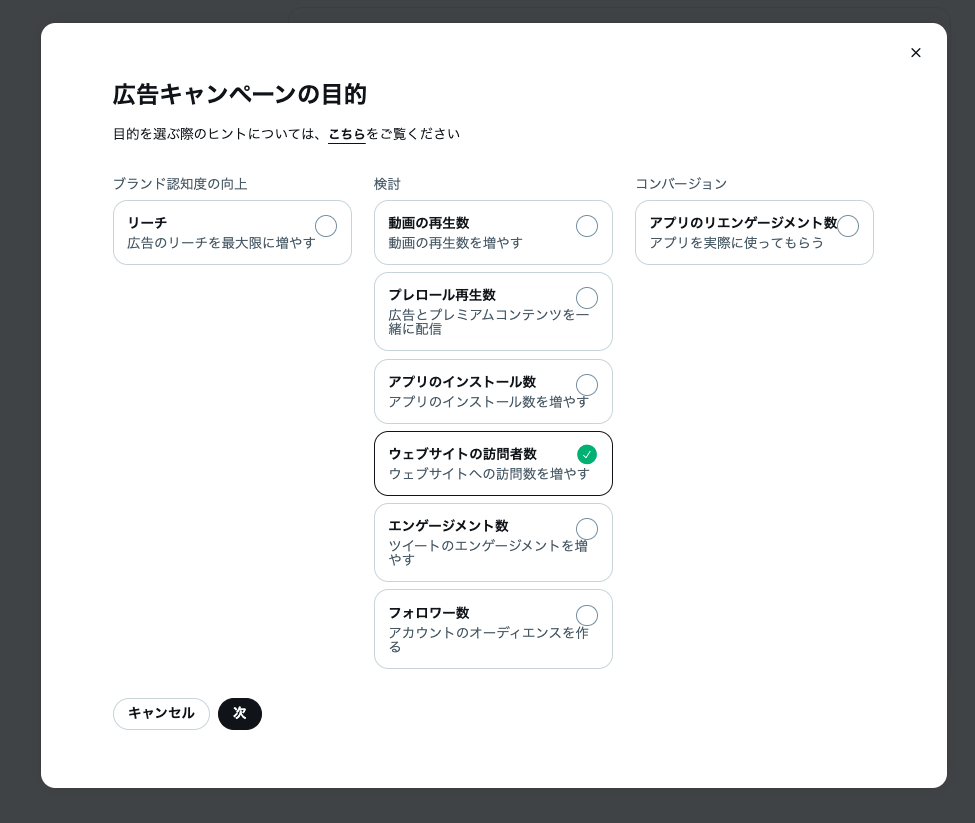
広告の目的を設定したら、広告キャンペーンの詳細設定に進みます。
ここでは、キャンペーン名・支払い方法などを設定します。
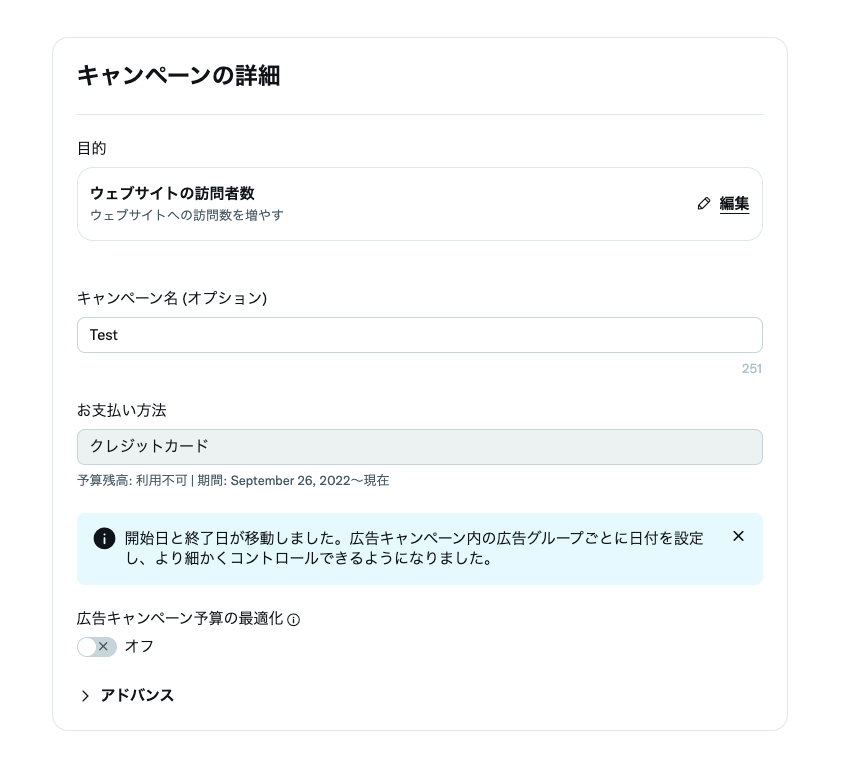
必要に応じて広告キャンペーン予算の最適化をONにします。
広告キャンペーンの最適化をONにすると、広告キャンペーンの日別予算や総予算の設定ができます。
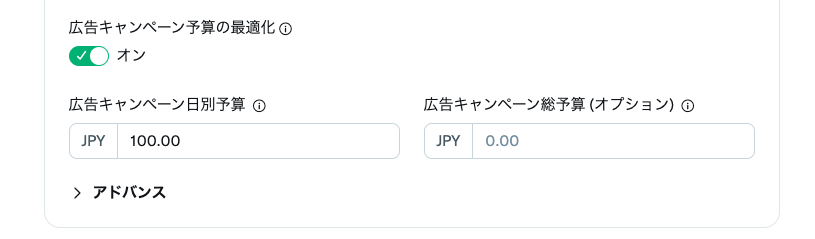
キャンペーン直下に複数の広告グループを作成する場合は、キャンペーン総予算内で各グループの予算を配分し広告を運用することになります。キャンペーン総予算を設定しないことも可能です。
キャンペーンの設定後、画面右下の「次へ」をクリックして広告グループの詳細設定に進みます。
広告グループの詳細ページに遷移すると、以下の画面に切り替わります。
はじめに広告グループの詳細タブで、広告グループ名や予算、配信期間を設定します。
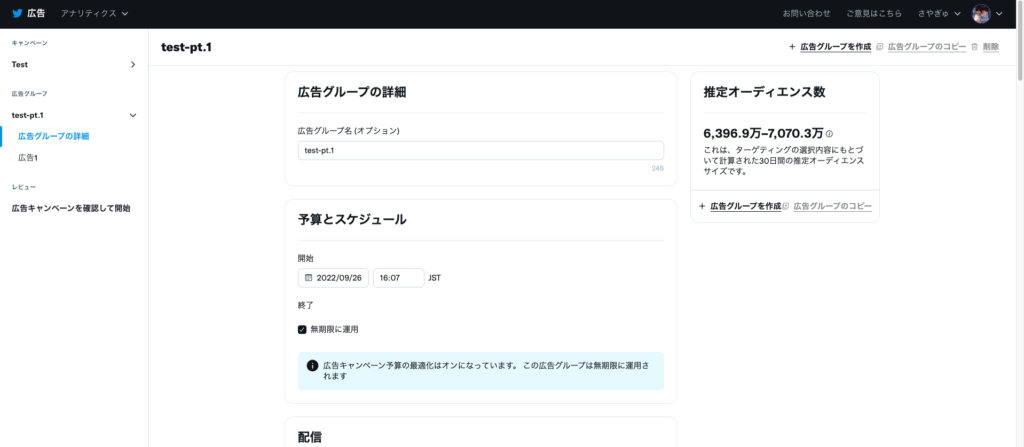
「配信」タブに進むと、目標の細かい設定などを選択することが出来ます。

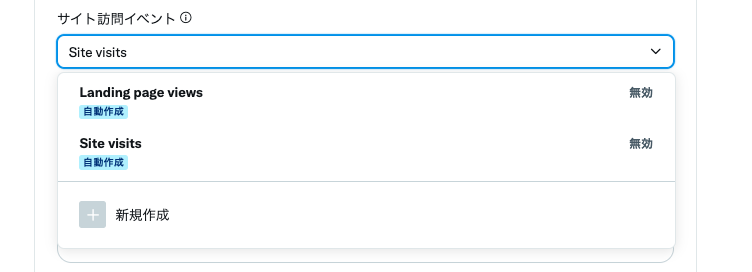
年齢、性別、居住地、言語などから配信オーディエンスを指定します。
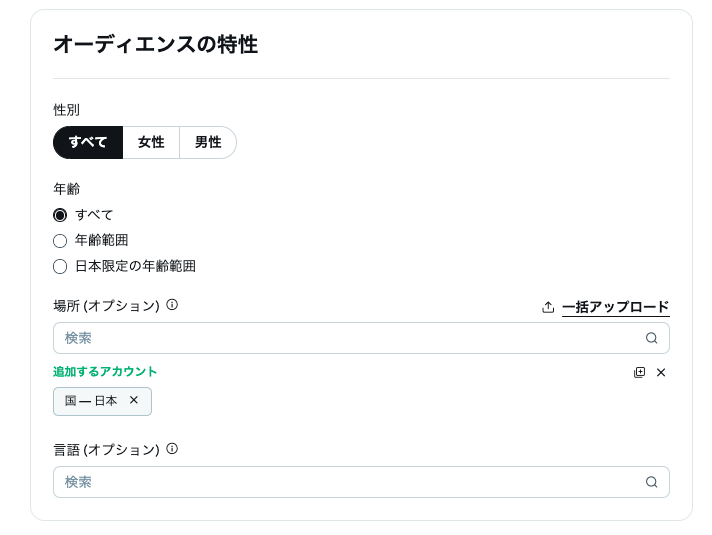
キーワードやアカウント、興味関心などから細かくターゲティング設定することが出来ます。
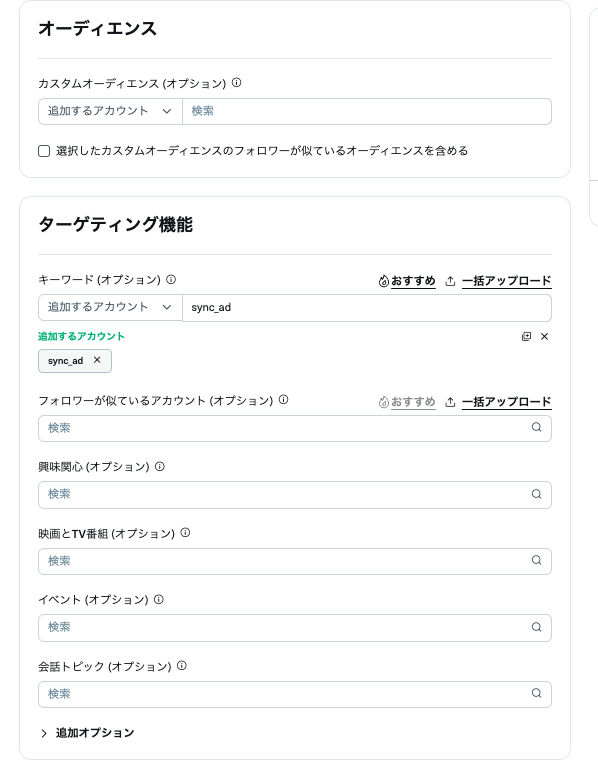
ターゲティング設定に応じて、設定画面上部の右側に推定オーディエンスが表示されます。
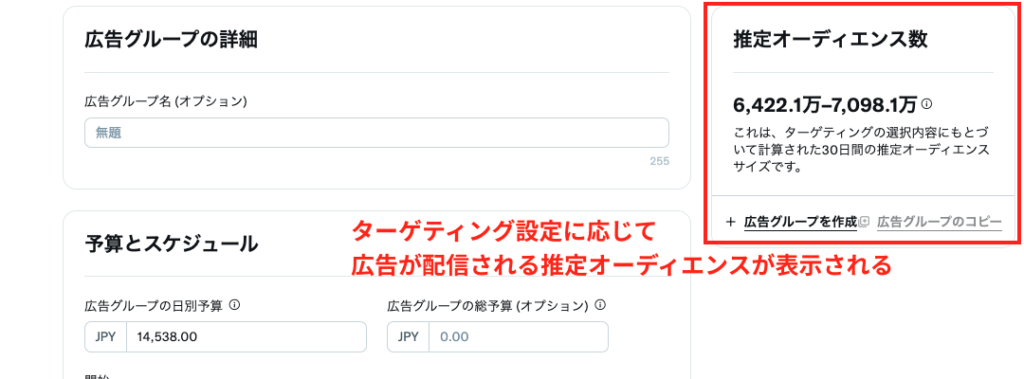
ターゲティングなどの全広告タイプ共通の設定の他に、広告タイプ(広告の目的)に応じた設定があります。
今回はWebサイトへの訪問を目的にしているため、WebサイトのURLやリンク用のクリエイティブの設定項目が表示されています。
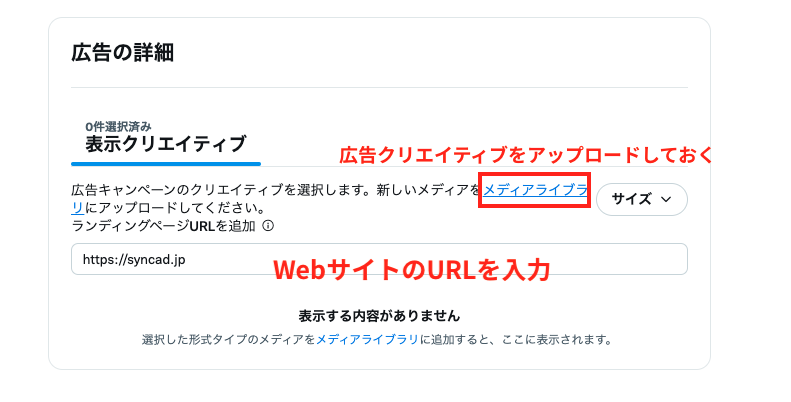
すべての設定を終えたら次へを押下し、実際の投稿(広告)作成に進みます。
実際にタイムラインに表示される広告の詳細を決めていきます。
この−ページでは、投稿の本文や表示画像の設定が可能です。
画面右手に実際の広告ツイートのプレビューが表示されるので、広告の表示イメージを確認しながら進めることが出来ます。
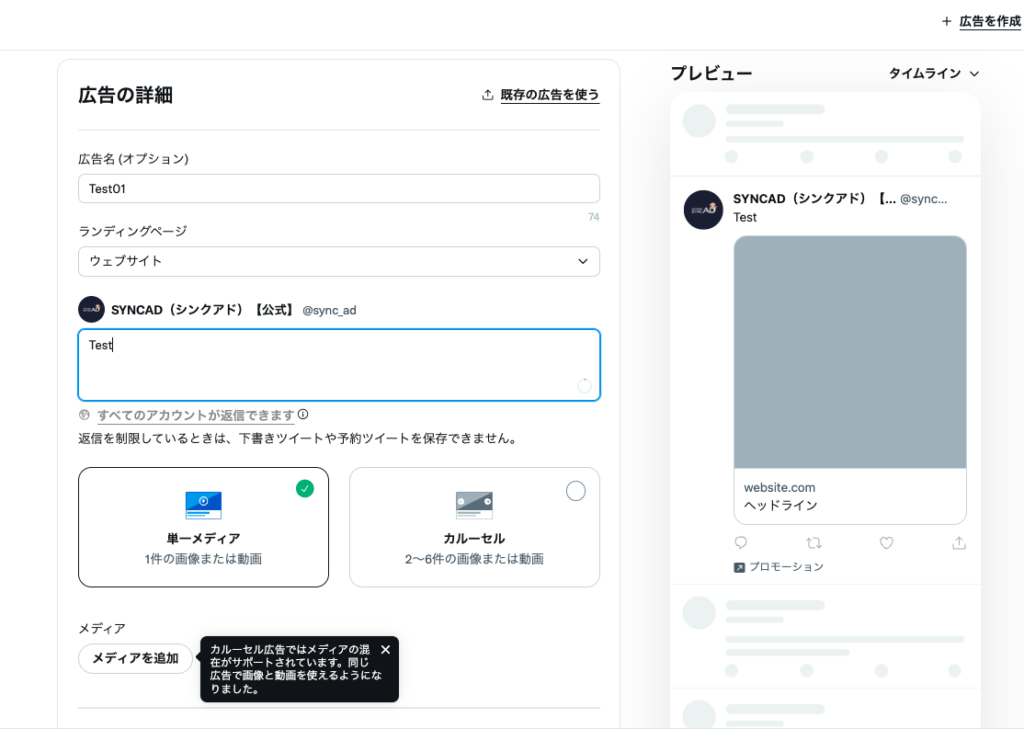
設定がすべて終わると、最後の確認画面に進みます。
予算等の詳細を確認し、OKであれば画面右下の「キャンペーンを開始」を押下して広告配信は完了です。
即時配信の場合はすぐに広告配信が開始されます。開始日時を指定した場合は、指定した日時での配信予約設定が完了します。
今回はTwitter広告の出稿方法について解説しました。
費用に制限がなく、広告の配信・停止の設定も手軽なので、広告の効果に応じてすぐに運用内容を変えることもでき大変便利な広告サービスです。是非一度試してみてはいかがでしょうか。
マーケティングにより高い効果を実感するには、それぞれに合うマーケティング施策が必要です。
当社では、皆様に合う広告・プロモーションを実施しております。下記よりお気軽にお問い合わせください。